运行序列
单击序列,然后单击序列表。
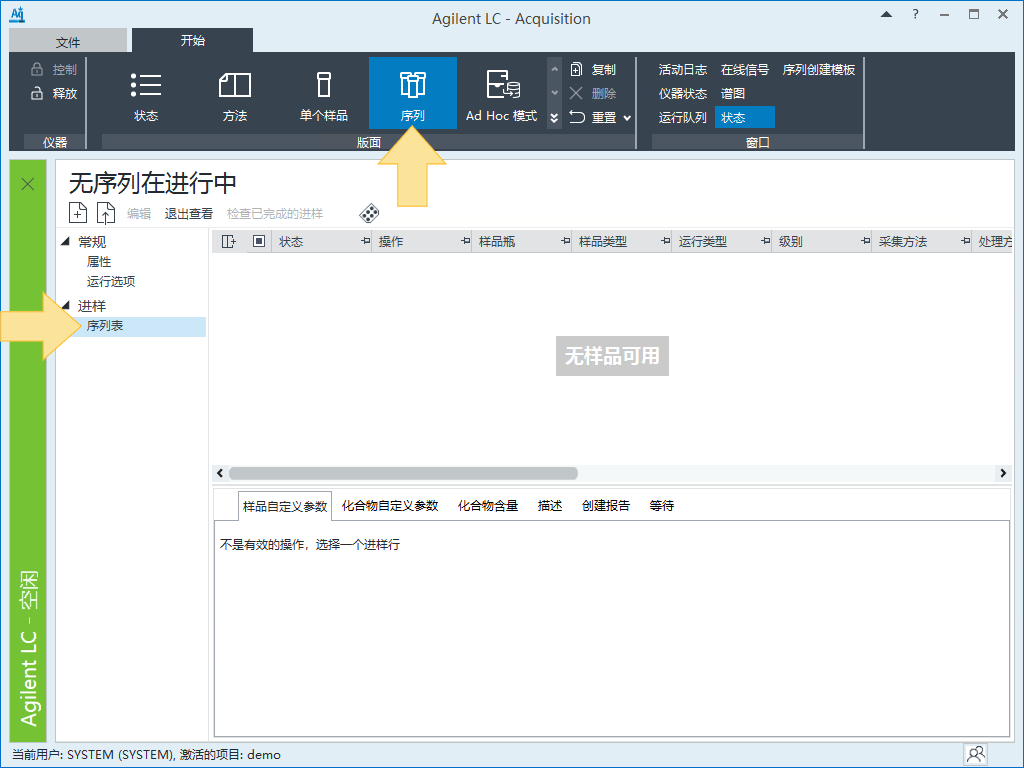
使用一个或多个下列操作来完成序列表:
可选:添加条形码到序列表。
可选:选择打印机以覆盖处理方法中指定的打印机。
选择作为运行部分提交的行。默认会选择所有行。
要将结果保存至您的结果文件夹中的子文件夹,可通过单击浏览
 并创建新文件夹来更改结果路径。您无法将您的结果保存至现有的 .rslt 文件夹。
并创建新文件夹来更改结果路径。您无法将您的结果保存至现有的 .rslt 文件夹。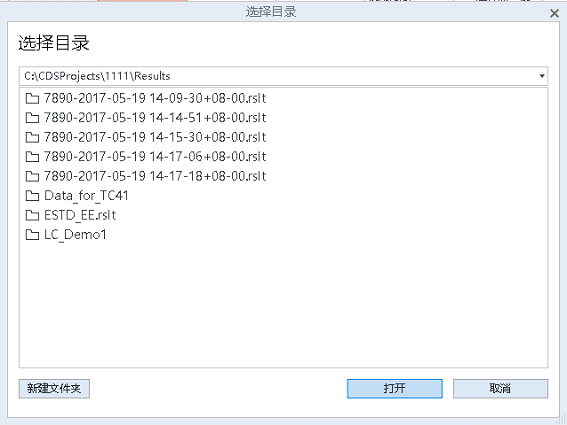
结果名称默认为此仪器和项目使用的最后一个文件名。在字段中输入文件名或使用令牌
 按钮。如果留空,会将仪器名称以及本地日期和时间用作文件名。
按钮。如果留空,会将仪器名称以及本地日期和时间用作文件名。选择另存结果为:
一个结果集,将序列中全部样品进样所采集的数据保存在一个单独的结果集中。例如:
ResultSetName:A1、B1、A2、B2、A3、B3、A4、B4、A5、B5
单独单次进样,将序列中每一个样品进样另存为单独的结果集。使用此选项时,结果集将基于每个序列行的数据文件列的值命名。例如:
DataFileName:A1
DataFileName:B1
DataFileName:A2
DataFileName:B2
可选:单击验证,根据指定的采集方法验证序列。验证的列是采集方法、体积,以及任何覆盖参数。如果发现无效的条目,请更正这些条目。
对于一些 LC 仪器,验证还可预测现有溶剂量是否足以完成序列(包括使用相同资源的任何列队运行)。
单击运行。如果是新的“未命名”序列,结果文件以仪器名称+本地日期和时间来保存。提交的序列位于运行队列中,您可从中停止或暂停运行,或编辑序列。当运行添加到运行队列时,会创建结果文件夹 (.rslt)。
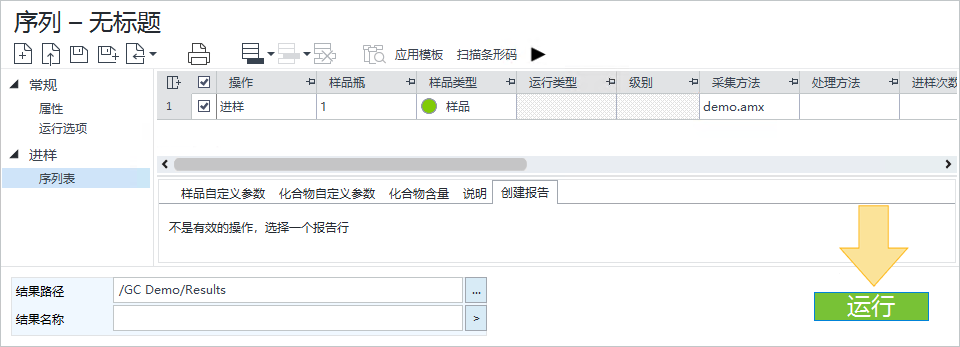
另请参见
base-id: 12675038475
id: 12675038475